1 GoogleFormsのテストは何度も繰り返して利用できる
GoogleForms(以下Formsと書きます)で作成したテストは設定によって、何度でも繰り返し取り組むことができます。そして、その回答や採点の記録は全てForms内に残るようになっています。
Formsのこの機能を使って、最初は余り正解できなかった英単語のテストに何度も挑戦して、徐々に問題に正答できるようになっていく子どもの姿を浮かび上がらせることができます。
英単語の学習や、社会科の一問一答のような繰り返しの学習が有効な勉強では、この機能は非常に有効に利用でき、「子どもたちの頑張り」の見える化を実現することができます。
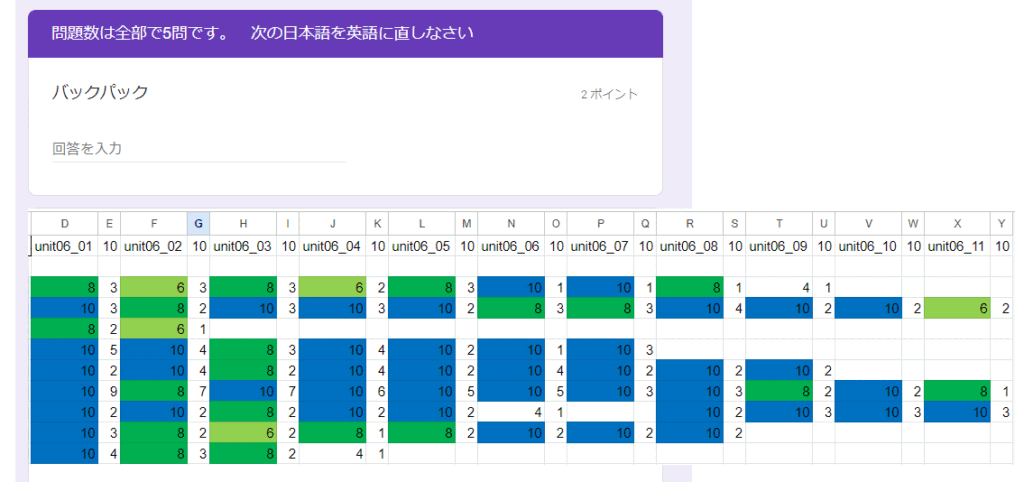
日本の中学校で使われている英語の教科書には、新出の英単語は1つの学習ユニットでだいたい40個程度あります。これらの単語を、生徒が取り組みやすい5問くらいの小テストにまとめていくと、1つの学習ユニットでおおよそ8個から10個の小テスト群ができます。この小テスト群を、学校の一人一台端末を使って、それぞれの子どもが自分のペースで、何度も取り組めるようにします。
そして、1週間などある期間をおいて、このテスト群の取組の状況を、「取組回数」と「その間の最高得点」で一覧にまとめてみると、その生徒が「どこまで進んだ」のか、「何度挑戦した」のか、「その結果どのくらいの単語を答えられるようになったのか」といったことが一目瞭然で読み取れるようになります。

一覧にすると生徒の取組の状況が一目で分かります
もちろん、英語の得意・不得意によって、より少ない努力や回数で満点を取る生徒もいれば、5つの単語を覚えるのに何度も繰り返し努力して達成する生徒もいます。英語の得意な生徒については、これまでの普段の授業の中の活動や、定期テストなどでその活躍を十分にみとることができました。それに加えて、今度はICTの助けも借りて、これまでのやり方では見逃すことも多かった、「何度も努力して、頑張って取り組んでいる生徒」を見える化し、その努力や成果について、先生が適切に指導や評価に役立てようというわけです。
「努力する子どもを育てる」ことは、教育としてはとても大切なことです。そして、このことは単に学習者の英単語の力を伸ばすことに止まらず、子どもの人としての成長や、学級全体の前向きに取り組む風土の醸成など、様々面で良い波及効果をもたらしてくれるように思います。
2 努力を看取る仕組み
特に中学校1年の英語では、小学校英語から続く膨大な英単語の履修が必要になり、さらにラィテングが導入されることによる難度のアップが、英語の学習をより難しいものにしています。そこで、本ブログの以前の記事では、こうした学習に活用できる、一問一答形式のFormsを使った自動採点テストを作るスプレッドシートについてご紹介しました。
この自動採点テストを利用して、最初の頃は20問位の問題を出題するテストを作成して演習していたのですが、問題数が多いせいか、なかなか生徒たちの着実な取組につながらず、英語が得意な生徒とそうでない生徒との間に大きな取組の差が開いてしまったように感じていました。
そこで改善策として、その学習ユニットで学ぶ40個くらいの新出の単語を5問の小テスト群に分け出題してみると、以前の20問の問題で構成していたテストの頃とは少し変わって、生徒の取組に手応えを感じるようになりました。

20問程度の問題でつくったテストは、英語が不得意な生徒にとっては敷居が高く、生徒に敬遠される傾向がありました。しかし、5問のコンパクトなテストを複数重ねるやり方は、そういった生徒にも敷居が低くなり、より多くの生徒の取組を誘発し、20問のテストを使った時よりも学習への取組が高いことが判ってきました。
スプレッドシートから自動生成した記述式の英単語テストについて試行錯誤するうちに、こうした傾向に気がつき、問題数を絞り込んで複数のテスト群に分けて、新出の英単語を勉強するように変えた取組が始まりました。
3 Formsのテストを何度も繰り返して使う
5問程度の小テスト群で単語の勉強を行うFormsでは、テストとして何点取れたかということ以上に、生徒が何度も練習して単語を覚えてくれることに重きを置いた取組となることを目指しました。
GoogleFormsでは、取組の記録は取り組んだ回数分、そのFormsと関連づけられたスプレッドシートに書き出すことがでます。この記録を、生徒のメールアドレス毎にまとめていくと、「この生徒は、いま何個目のFormsに取り組んでいて、何回取組を繰り返し、何点取れるようになった」ということが分かるようになりました。
しかし、5問ずつという問題数の少ないテストでは、学習ユニット全体を賄うのに8個から10個の小テストを連ねる必要があります。手動で一つ一つのFormsの結果を拾い上げ、生徒の名前順に整理するのは、それだけでも担当する先生にとっては大きな手間となります。
そこで単語のテストの問題群を一つのフォルダーに収めて、そのフォルダーから一気にテストの結果を一覧表にして取り出すスクリプトを作成することにしました。このスクリプトを使うと、先生が必要なときに生徒のFormsへの取組状況を手軽に取り出すことができるようになります。
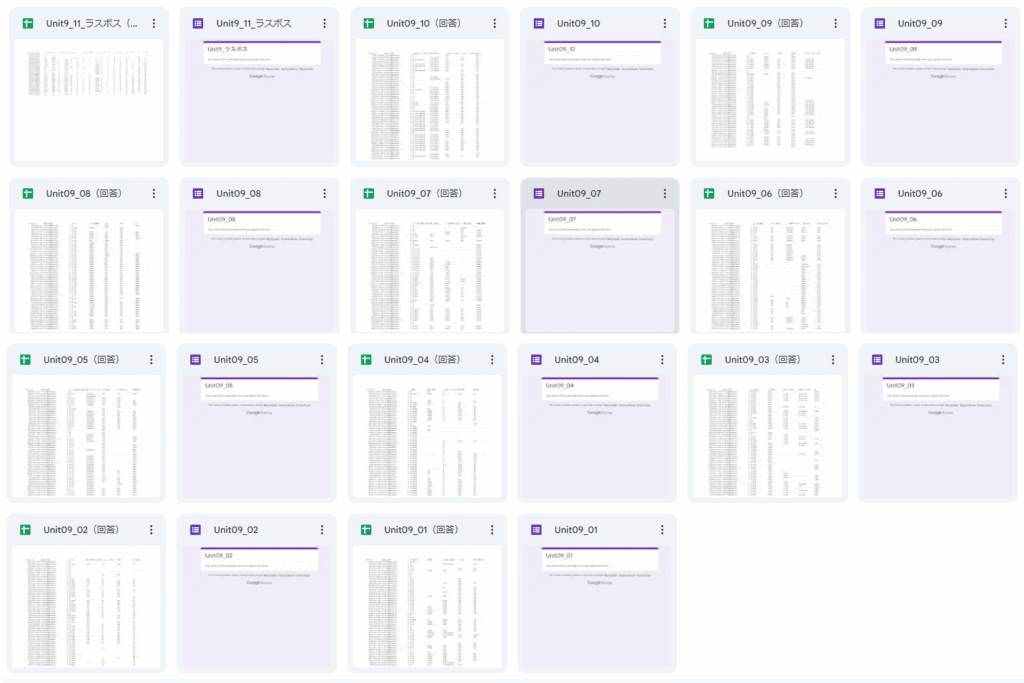
4 取組の一覧表を作る際に重要な2つの処理
この取組の最初の頃は、手作業とExcelのマクロで組んだ簡単な処理を組み合わせて集計作業を行っていました。しかし、運用が本格化するに従って手作業の部分をさらに自動化していくことが必要になりました。そこで、学校で採用しているGoogle for Educationを活用して、Formsに加えてGoogleドライブやスプレッドシートまで絡めて処理を行うようにすると、Formsの取組結果が以前よりも遙かに手軽に集計できることが判ってきました。
実際、今回の処理を自動化する際には次の二つの処理が鍵となります。
①5問ずつに細分化した小テストのFormsが複数できるため、学習ユニット全体の取組を把握するためには、そのForms一つ一つから、生徒の取組状況を抽出する必要がある
②Unit全体を一覧できるように、抽出した一つ一つのFormsへの生徒個々の取組状況をまとめ、その生徒が各Formsに何回取り組み、どのくらい正解できるようになったのかを、名列のようなものにまとめる必要がある
大きく、この2つの作業をするマクロを作ることができれば、使い勝手が格段に向上します。そして、Googleのスプレッドシートに組み込まれているGASという仕組みを使って、この二つの処理を実現するスクリプトを、ChatGPTの助けも借りながら、組み込んでいきました。
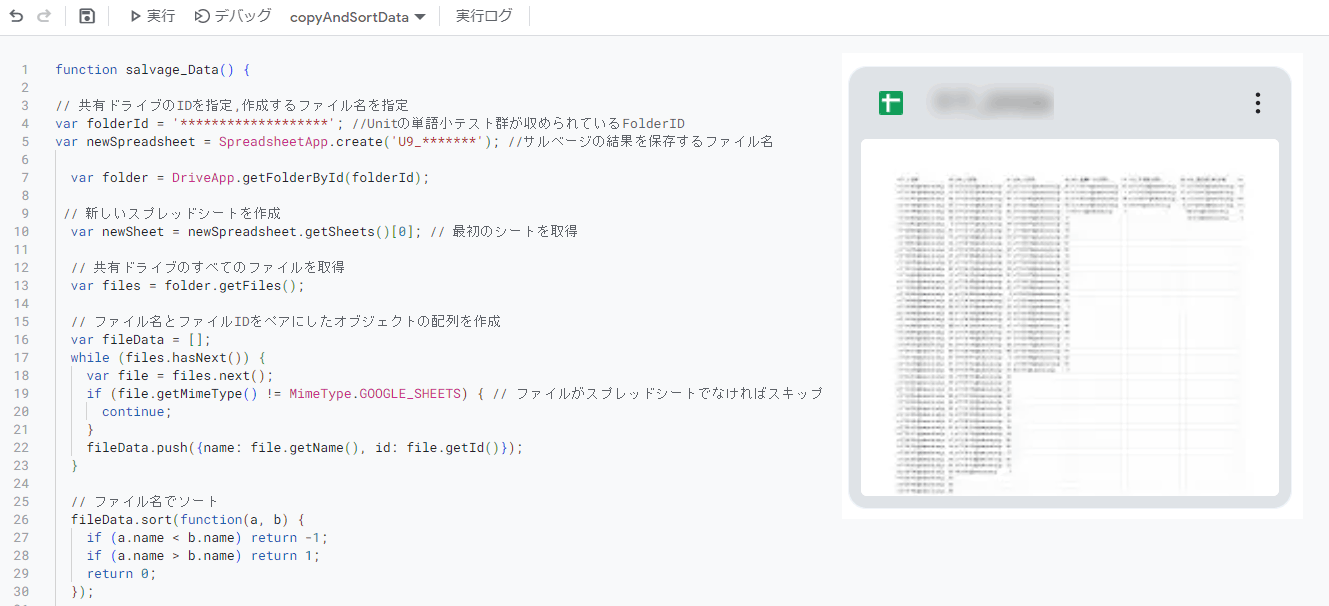
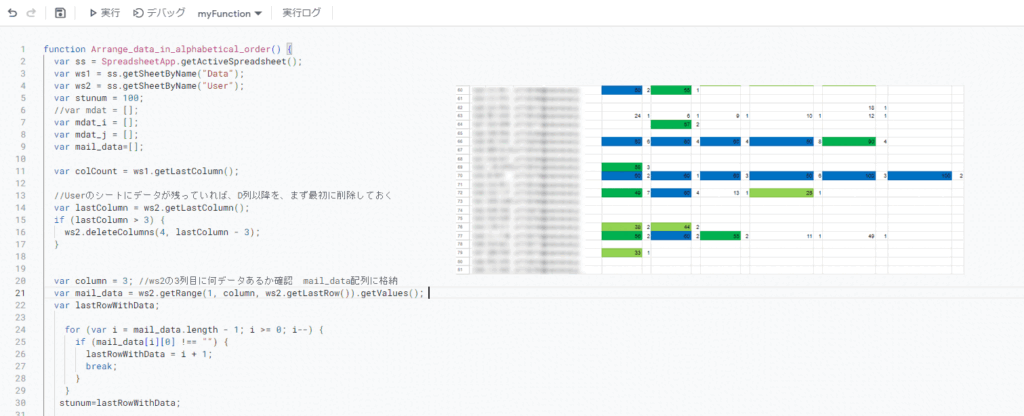
取組の結果は、右側の表のようにまとめられる
5 実際の運用の手順
こうして、英単語の学習で、「子どもの頑張りを見える化する」仕組みが完成しました。今回の取組を実際に学校で利用する際には次の手順によります。
- 作成ー英語の先生が、新しい学習ユニットで習う単語を、5問ずつの記述式のForms群として作成します。
- 命名の規則ーこの時に、各Formsの結果をかき集めて、学習ユニットの最初のページから最後のページに向かって順序よくまとめるために、フォームに付けるファイル名を、順番が想起されるように Unit5_01,Unit5_02,…のように付与します。こうすることにより、スクリプトを使った結果の回収の際に、先生が意図した順にForms群の取組結果を収集し、並べることができます。
- 保存先ーFormsの問題群を共有ドライブに作った一つのフォルダーにまとめて保存します。こうすることによって、GASのスクリプトを使ってFormsへの取組結果を一気にかき集められるようになります。
- スプレッドシートとの連携ーFormsの取組結果を取り出すためには、Formsの画面にある「スプレッドシートにリンク」のボタンを押して、フォームの結果を出力する新しいスプレッドシートをあらかじめ作成する必要があります。生徒がFormsに取り組む毎に、Google for Educationでは自動的に作成したスプレッドシートに結果を書き足すような仕様になっています。この仕組みを使って、Forms毎の取組は、このスプレッドシートにアクセスすると得ることができるようになります。
- 生徒の取組ー生徒はGoogleクラスルーム内のFormsへのリンクを辿って単語のテストの問題群に取り組みます。このとき、Formsは何度でも取り組めるような設定しておき、生徒は繰り返して何度も取り組み、単語を覚えていきます。
- 取組状況の取得ー生徒の取組の様子を把握するときには、Formsのテスト群を保存した共有ドライブ上のフォルダーに対して、GASを使ったスクリプトを動かし、Formsと関連づけられたそれぞれのスプレッドシートから生徒の取組を拾い出します。
- 一覧へのまとめーFormsから拾い集めた取組を、今度は生徒の名列の順になるように整理して、「Aという生徒は1つめのテストに5回取り組んで満点をとった、2つめのテストは3回取り組んで8割位の正解ができるようになっている…」ということが分かる形に、結果を一覧表にまとめていきます。
- 日々の指導に活かすー英語の先生はこの取組の一覧表を確認し、必要に応じて学級全体に対する指導を行ったり、頑張っている生徒への声がけを行ったり、取組の少ない生徒への個別の指導に役立てるといった形で、日々の指導に活かしていきます。

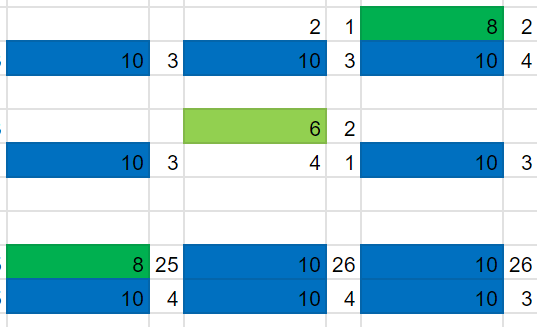
3回で満点の生徒や、20回以上の取組で完答している生徒も…
実際にこの形で単語のテストを行うようになってからは、生徒の取組の様子がはっきりと分かるようになりました。誰が、今、どのあたりの単語を勉強しているのか、取組があまりなされていない生徒は誰か、何度も頑張って取り組んでいる生徒は誰か…etc。特に、頑張って何度も繰り返し取り組んでいる生徒への先生の声がけには絶大な効果があり、その生徒はそのことを弾みとして、さらに一層努力する姿を何度も見ることができました。
6 おわりに
日本の現行の学習指導要領では、小学校英語から中学校英語に切り替わっていく際に、新出単語の多さや、ラィテイングの取組につまずく生徒が多く、その基本となる英単語の定着を着実に図ることの重要性が増しています。
また、現行の新しい学習指導要領が実施される時期と軌を一にして、コロナウイルスが蔓延し、日本の学校でも一人一台端末が当初予定よりも数年繰り上げて導入され、学校での学びが、こうした環境の変化に対応して大きく変わっていった時期でもありました。
学校に導入された一人一台端末は、目に見える形で学校での授業を変えつつあります。
筆者はこうした変化の一つとして、Formsを使った小テストの活用による緻密な学習のフィードバックが、今後の大切な変化の一つになっていくだろうと感じています。一人一台端末を使って、習ったことを身につける際の様々な手立てや補充策が、より一人一人の子に適した形で行われる可能性が、ICTの活用によりこれまで以上に高まってきています。
今回こうした「子どもの頑張りをみえる化する取組」を行い、今までの取組では見落としたり、なかなか把握しきれなかった「生徒が日々努力する姿」を、ICTの力を借りて目に見える形でしっかりと把握できるようになりました。そして、そのことを元に、単に「できた、できなかった」という学習の結果だけではなく、学習に取り組む姿勢や、継続性につながる学習態度を育て、適切に助言できる端緒を掴むことができました。
Formsによる自動採点は、とかく教師の「採点」業務を軽減することに使われることに意識が向かいがちです。しかし、本稿で示したような使い方で、生徒が頑張って課題に取り組む姿を浮き彫りにして、努力の大切さや、地道にこつこつと課題に取り組む姿勢を育てるという面にも活用できることがわかりました。
一人一台端末を使った取組は、きっと多くの学校で工夫し実践されていることと思います。今はネットの時代です。各校での目から鱗が落ちるような素敵な使い方が手軽に交流でき、瞬く間に共有される時代でもあります。
教育の質は国を支える大切な礎となるものです。日本の学校における一人一台端末を使った実践が、さらに洗練されたものとなり、教室での豊かな学びとなって展開されることを心から願っています。
元函館市立北中学校長 奥崎敏之
追伸 この記事はChatGPT4.0によって英訳されています。
追伸2 一番最初に、スプレッドシートから英単語のテストを自動生成するGASのコードを書かれた、山口県の福田泰裕先生から激励のメールを頂きました。ありがとうございます!
付録 この記事で作成されたGASのコードがダウンロードできます。免責事項を確認の上、ご使用下さい。
※GASが正しく準備され、FORMSでのテスト結果を収集できるか試す、テスト用のフォルダーを用意しています。スクリプトが正しく埋め込まれたかテストしてみる場合、その他に何か不明な点がある場合は、こちらから御連絡下さい。
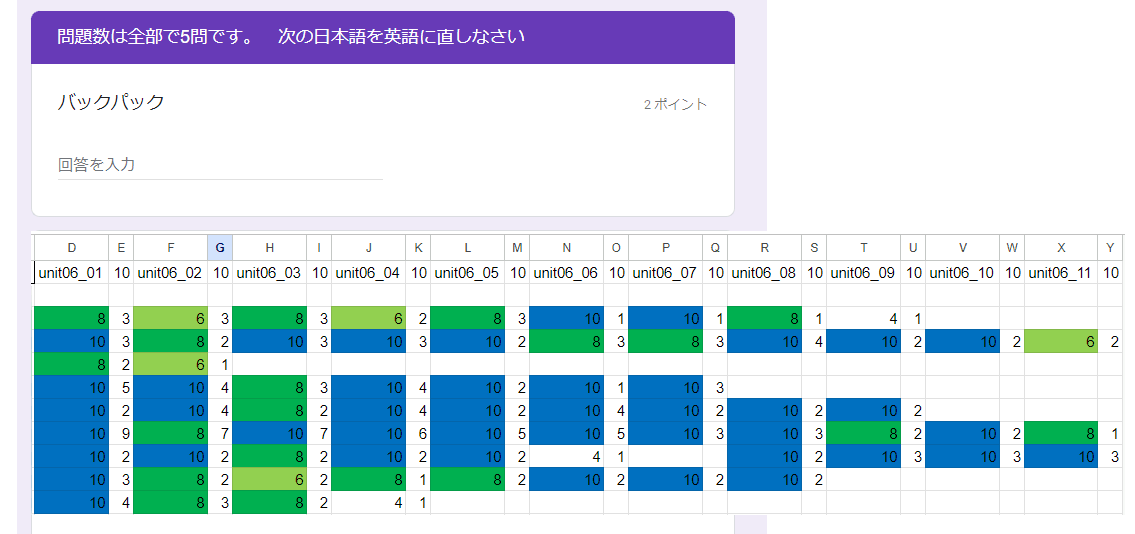
コメントを残す